Testa Microsoft Defender for Identity-anslutning
Defender for Identity-sensorn kräver nätverksanslutning till Defender for Identity-tjänsten, och de flesta organisationer styr åtkomsten till Internet via brandvägg eller proxyservrar. När du till exempel använder en proxyserver kan du tillåta åtkomst till port 443 via en enda URL. Mer information finns i Nödvändiga portar.
När du har förberett den server som du ska använda för din Microsoft Defender for Identity-sensor och konfigurerat proxyinställningar efter behov rekommenderar vi att du testar anslutningen för att se till att servern har åtkomst till molntjänsten Defender för identitet. Använd procedurerna i den här artikeln även efter distributionen om sensorservern har anslutningsproblem.
Mer information finns i Nödvändiga portar.
Obs!
Om du vill hämta namnet och annan viktig information om din Defender for Identity-arbetsyta läser du sidan Om i Microsoft Defender XDR-portalen.
Testa anslutningen med hjälp av en webbläsare
Öppna en webbläsare. Om du använder en proxyserver kontrollerar du att webbläsaren använder samma proxyinställningar som används av sensorn.
Om proxyinställningarna till exempel har definierats för lokalt system måste du använda PSExec för att öppna en session som lokalt system och öppna webbläsaren från den sessionen.
Bläddra till följande URL:
https://<your_workspace_name>sensorapi.atp.azure.com/tri/sensor/api/ping. Ersätt<your_workspace_name>med namnet på din Defender for Identity-arbetsyta.Viktigt
Du måste ange
HTTPS, inteHTTP, för att testa anslutningen korrekt.
Resultat: Du bör få ett OK-meddelande som visas (HTTP-status 200), vilket indikerar att du kunde dirigera till HTTPS-slutpunkten för Defender for Identity. Det här är önskat resultat.
För vissa äldre arbetsytor kan meddelandet som returneras vara fel 503 Tjänsten är inte tillgänglig. Detta är ett tillfälligt tillstånd som fortfarande indikerar att det lyckades. Till exempel:
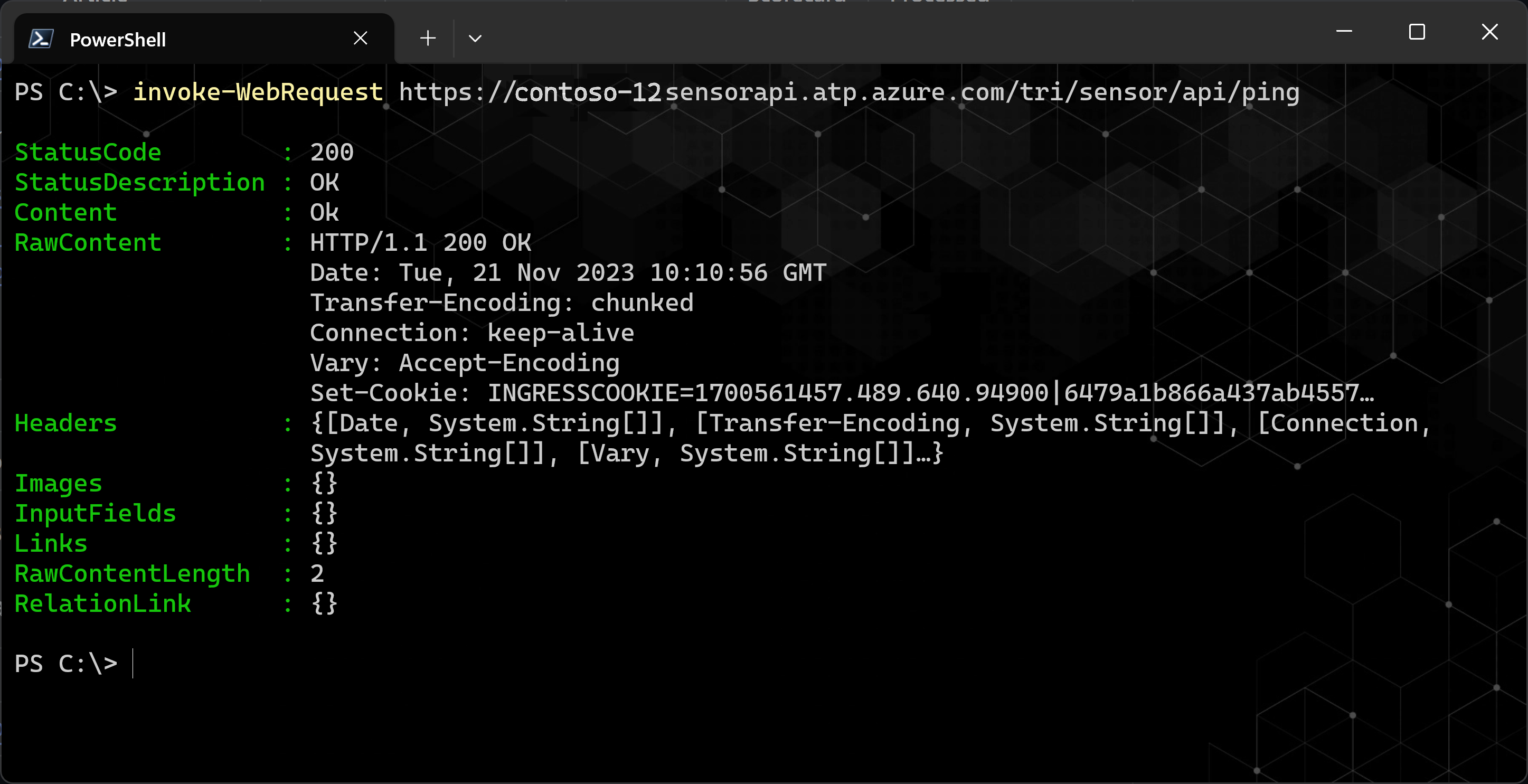
Andra resultat kan vara följande scenarier:
Om du inte får ok-meddelande kan du ha problem med proxykonfigurationen. Kontrollera nätverks- och proxyinställningarna.
Om du får ett certifikatfel kontrollerar du att du har de betrodda rotcertifikat som krävs installerade innan du fortsätter. Mer information finns i Problem med proxyautentisering visas som ett anslutningsfel. Certifikatinformationen bör se ut så här:
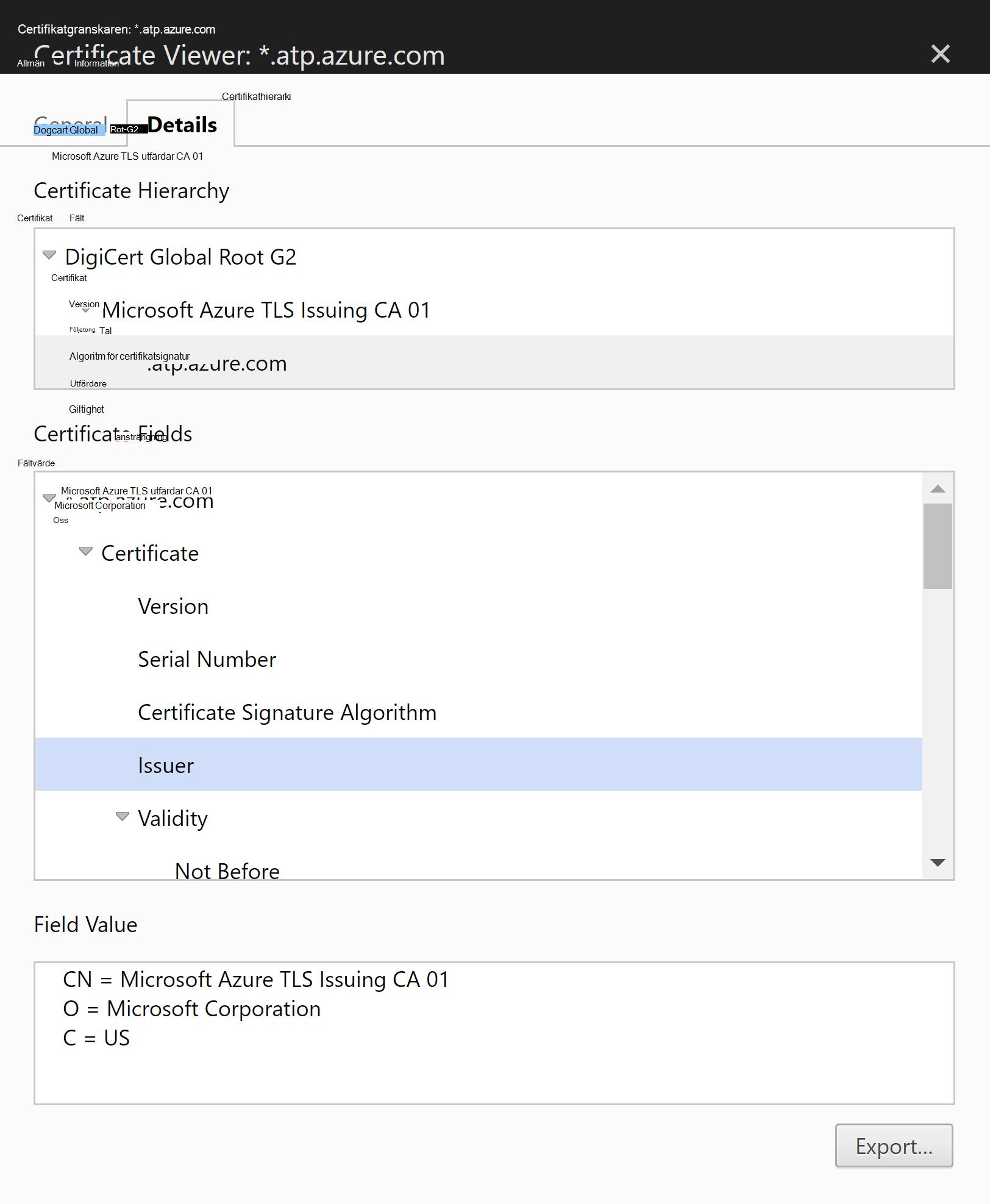
Testa tjänstanslutningen med PowerShell
Krav: Innan du kör PowerShell-kommandon för Defender for Identity kontrollerar du att du har laddat ned PowerShell-modulen Defender för identitet.
Logga in på servern och kör något av följande kommandon:
Om du vill använda den aktuella serverns inställningar kör du:
Test-MDISensorApiConnectionOm du vill testa de inställningar som du planerar att använda, men som för närvarande inte är konfigurerade på servern, kör du kommandot med följande syntax:
Test-MDISensorApiConnection -BypassConfiguration -SensorApiUrl 'https://contososensorapi.atp.azure.com' -ProxyUrl 'https://myproxy.contoso.com:8080' -ProxyCredential $credentialVar:
-
https://contososensorapi.atp.azure.comär ett exempel på din sensor-URL, där contososensor är namnet på din arbetsyta. -
https://myproxy.contoso.com:8080är ett exempel på din proxy-URL
-
Mer information finns i MDI PowerShell-dokumentationen.